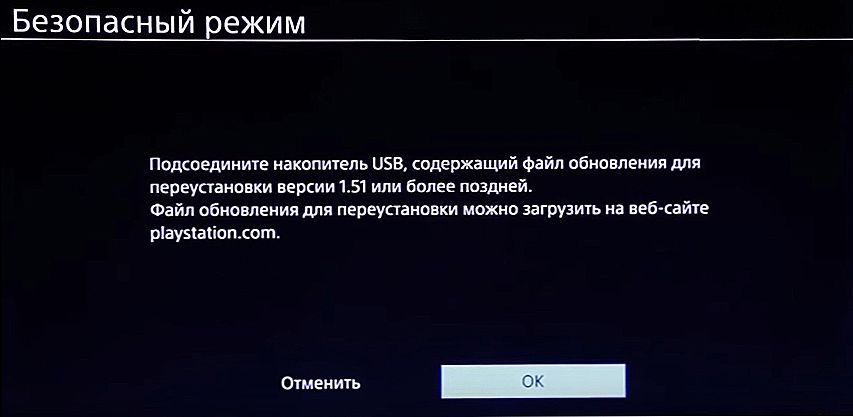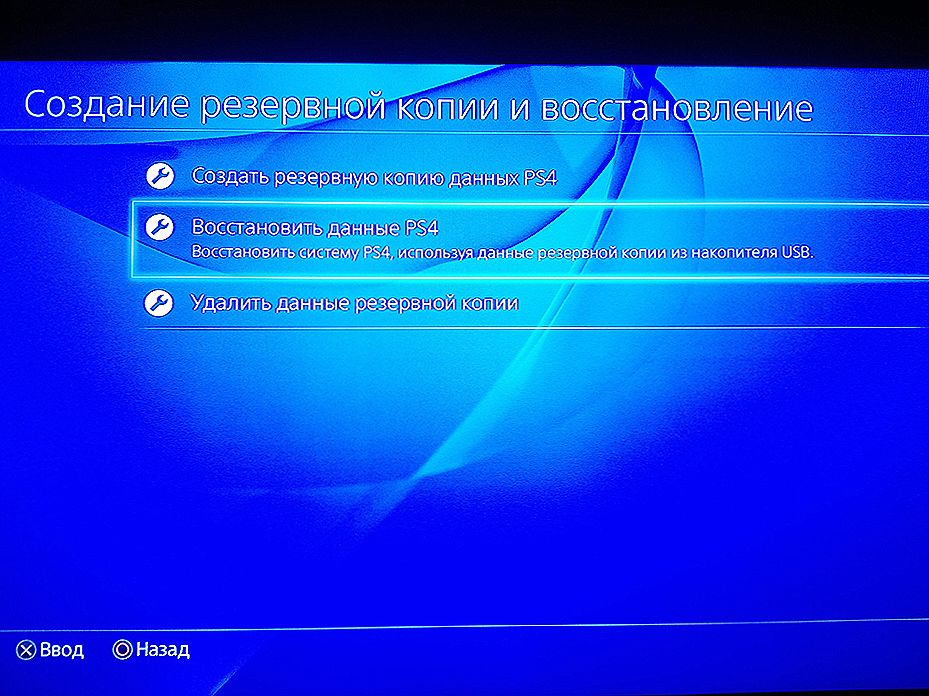Причин замінити жорсткий диск може бути багато. Від банального бажання пограти в нові ігри, залишаючи старі, до поломки пристрою.

Алгоритм заміни HDD або SSD на Sony PlayStation 4.
Як би там не було, вам потрібно буде вирішити три проблеми:
- Вибрати нове сховище ваших ігор.
- Зробити резервну копію.
- Встановити його в PS4.
- Оновити системне програмне забезпечення.
- Записати на новий накопичувач старі дані.
Ще одним варіантом буде підключення зовнішнього USB-накопичувача. Розберемо все по порядку.
зміст
- 1 вибір диска
- 2 Резервна копія
- 3 важливі нюанси
- 4 Міняємо жорсткий диск
- 5 Відновлення програмного забезпечення.
вибір диска
Почнемо з технічних вимог. Диск для ноутбука, форм-фактор 2.5, інтерфейс SATA 6 Gbit / s. Підходять як HDD (набагато дешевше при тій же ємності), так і SSD (істотно швидше). Як правило, вибирають розмір 1-2 TB, так як вони досить дешеві і дозволяють вмістити істотний обсяг ігор.

SSD, навпаки, підійде для гарного прискорення завантаження улюблених ігор, але обмежить в їх числі. Крім того, деякі моделі SSD щодо недовговічні при частій перезапису.
Резервна копія
Зберегти свої дані важливо для будь-якого користувача.Гравці, терпляче плекав свого персонажа, особливо болісно ставляться до їх втрати. Тому цей розділ потребує особливої уваги. На відміну від попередньої версії все буде складніше, але з нашою допомогою у вас вийде.
- Вам знадобиться флешка об'ємом від 2 ГБ.
- Відформатуйте її на комп'ютері під FAT32 або переконайтеся, що там саме ця файлова система. Перевірити під Windows можна через Мій Комп'ютер → відповідний диск → Властивості. На першій сторінці буде рядок: Файлова система. Якщо там написано: FAT32, то форматувати необов'язково. Перевірте лише, чи достатньо місця. В іншому випадку скопіюйте все цінне з флешки і виконайте форматування. Мій Комп'ютер → відповідний диск → Форматувати ...
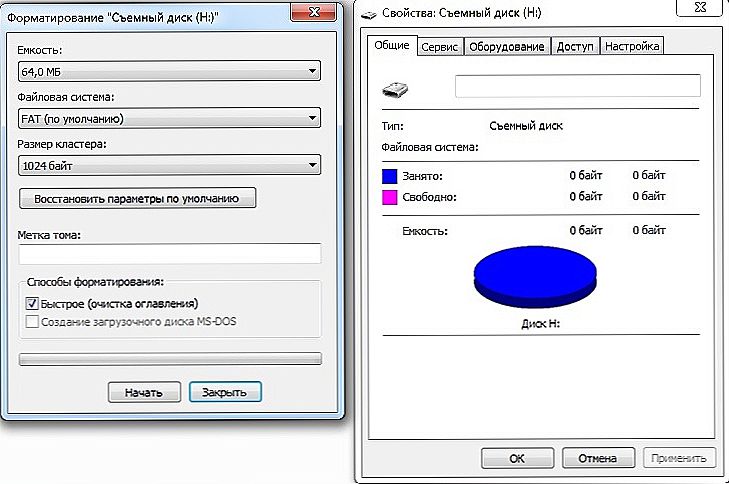
- Вставте її в USB-порт, потім виберіть у меню Sony PlayStation 4: Установки → Система → Створення резервної копії та відновлення.

- Дочекайтеся закінчення процесу.
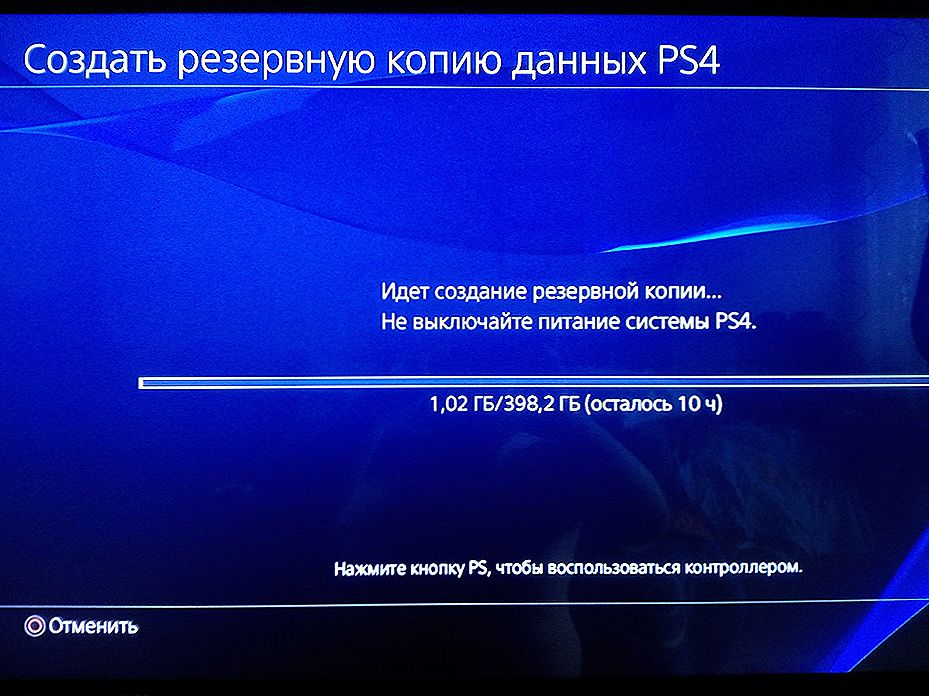
- Якщо у вас є призи, збережіть їх в Playstation Network. Виберіть Призи на екрані функцій, натисніть кнопку Options, Синхронізація з мережею PlayStation Network.
- Скачайте прошивку з сайту PlayStation 4. Зверніть увагу, що там можуть бути однаково називаються файли PS4UPDATE, але різного розміру! Треба брати той, що більше. Це повна версія прошивки, в той час як менш об'ємний всього лише оновлення!
- Ідіть по посиланню на сайт оновлень.
- Виберіть внизу сторінки пункт Нова установка системного програмного забезпечення.
- Скачайте собі оновлення (~ 900 мегабайт).
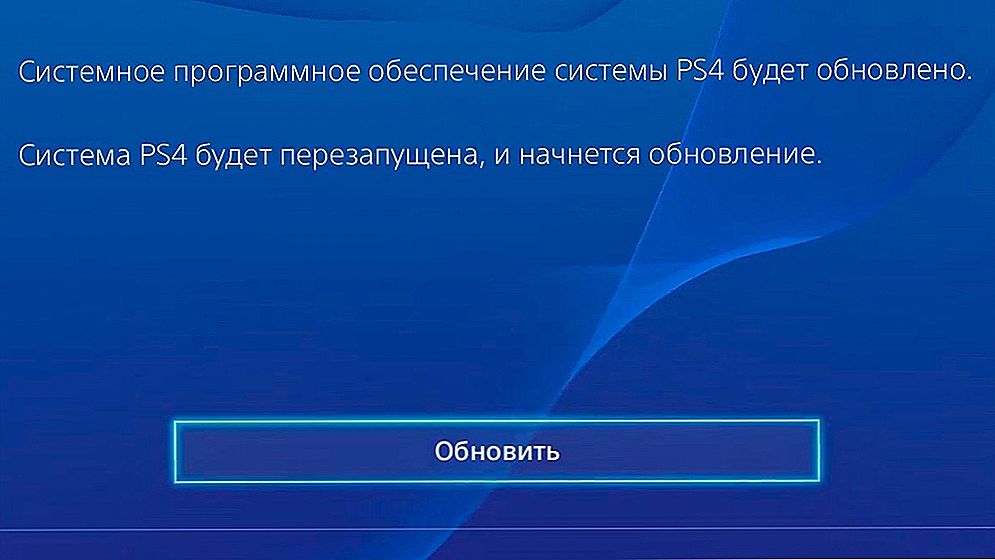
- Створіть каталог на флешці диск: \ PS4 \ UPDATE. Зверніть увагу, що шлях повинен бути записаний великими літерами. Запишіть в нього файл з оновленням. Маршрут обов'язково повинен бути таким, інакше приставка відновлення не знайде!
важливі нюанси
- Якщо ця резервна копія може бути потрібна на іншій приставці, то в момент резервного копіювання потрібно увійти в PlayStation Network.
- Кілька користувачів зажадають і декількох резервних копій. Будьте уважні. Кожному користувачеві PS4 потрібно робити свою копію.
- Версія системного ПО повинна бути або та ж, що була, або новітня.
- На відміну від PS3 запасна копія включає саме дані користувача, але не ігри. Їх потрібно буде завантажити заново.
- Можна зберегти дані в хмару (потрібна підписка PS Plus), але краще все-таки застосувати USB-пристрій.
Міняємо жорсткий диск
Тепер ми готові встановлювати сам диск. Знадобиться хрестова викрутка. почнемо:
- Вимкніть пристрій.
- Зніміть корпус ззаду або ліву панель на підставі приставки. Що саме знімати, залежить від конкретної моделі.
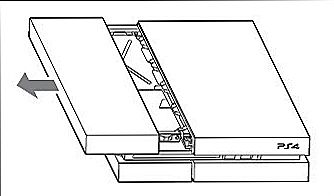
- Ви побачите гвинт з символом PS4. Відкрутіть кронштейн, який він утримує.
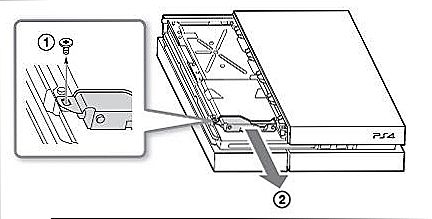
- Вийміть піддон з диском.

- Акуратно, не чіпаючи гумових вставок, вигвинтите гвинти, що закріплюють диск в піддоні. Їх може бути до чотирьох.
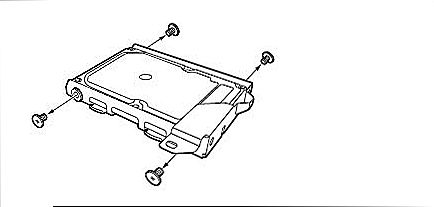 Іноді буває, що вінчестер ставиться в піддон без гвинтів, але це погано. Віхляніе при перевезенні або перестановці ПС4 буде псувати приставку.
Іноді буває, що вінчестер ставиться в піддон без гвинтів, але це погано. Віхляніе при перевезенні або перестановці ПС4 буде псувати приставку. - Поставте свій диск і закріпіть його гвинтами з пункту 4.
- Поставте піддон на місце.
- Поставте на місце кронштейн і закріпіть його гвинтом з символом приставки.
- Одягніть кришку або панель назад на пристрій.
Апаратна частина завершена!
Відновлення програмного забезпечення.
- Увімкніть пристрій.
- На екран буде виведено повідомлення про те, що система в безпечному режимі, і запропонує вам вставити флешку з прошивкою.

- Вставте флешку з прошивкою.
- Підтвердіть консолі її питання і чекайте закінчення установки прошивки.
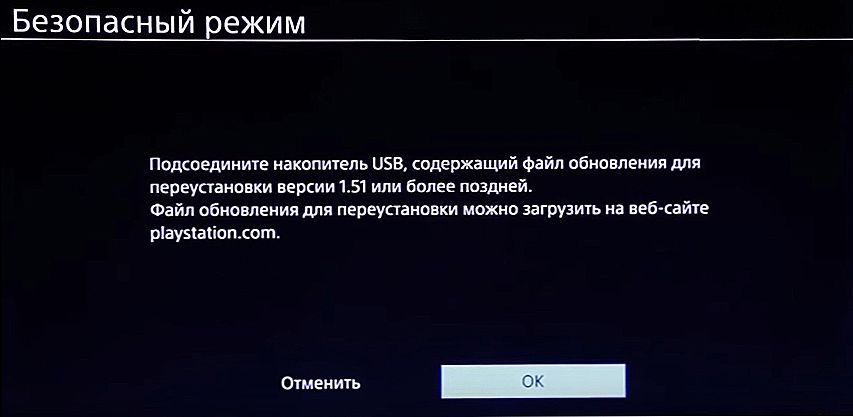
- Виберіть російську мову зі списку.
- Дайте відповідь системі на її питання.
- Ідіть в Установки → Система → Створення резервної копії та відновлення. У деяких версіях прошивки може бути Установки → Управління збереженими даними додатків → Збережені дані в пам'яті системи.
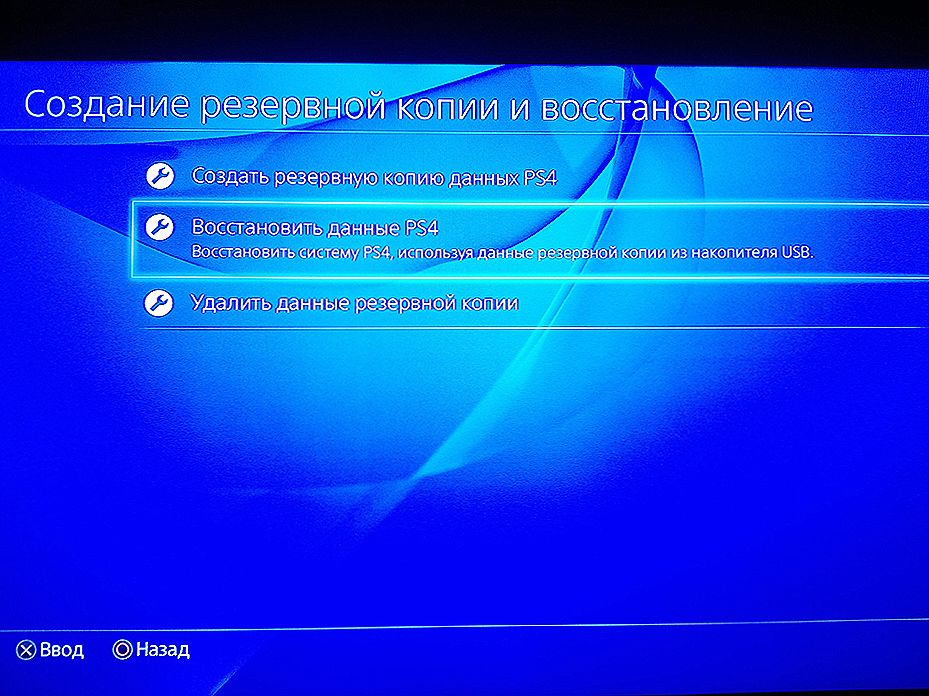
- Відновіть ваші дані. Дотримуйтесь інструкцій на екрані.
От і все.Сподіваємося, ця стаття вам допомогла швидко вирішити вашу проблему.





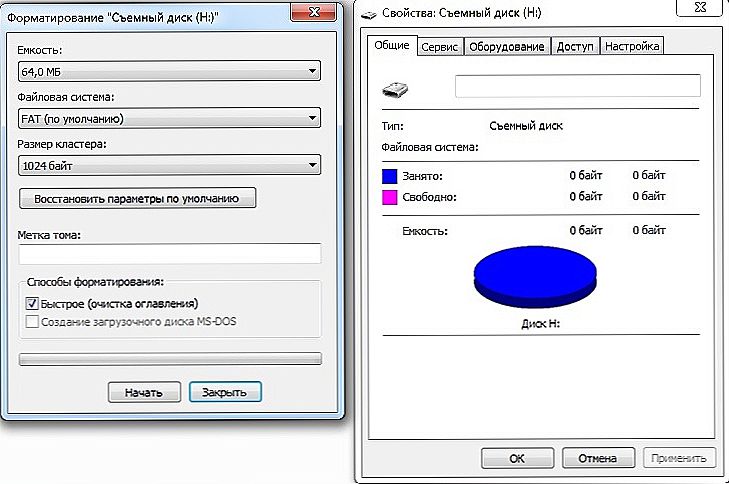

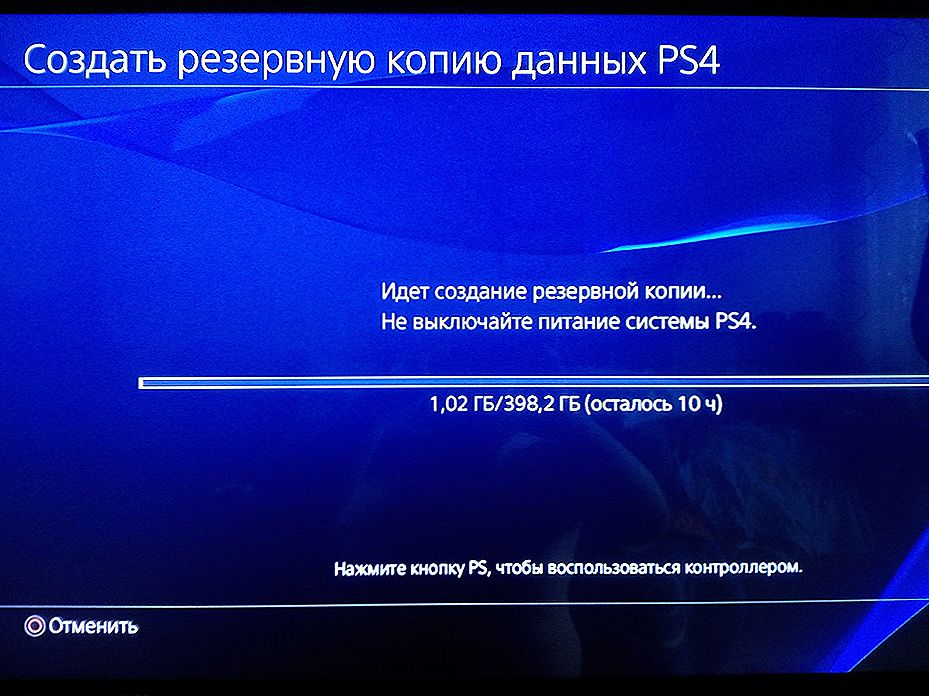
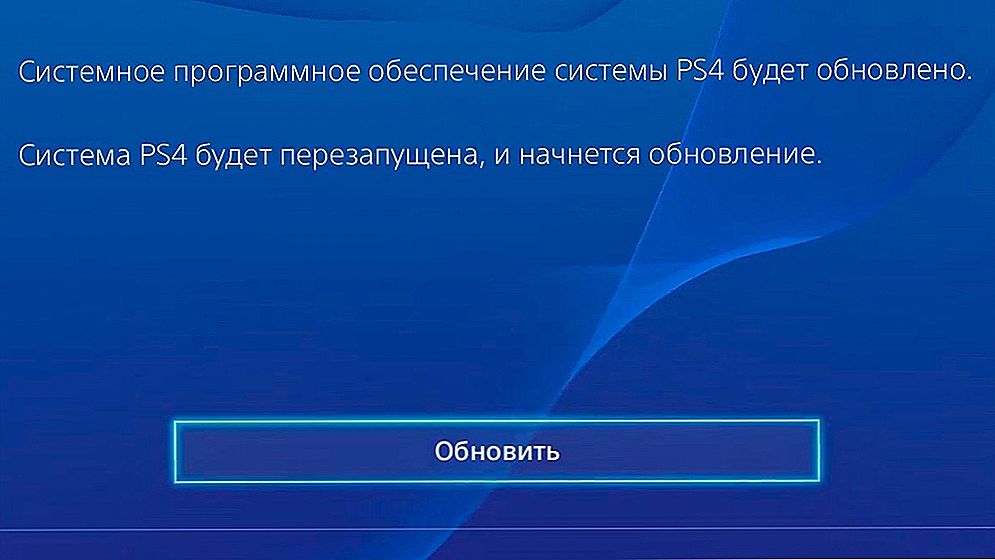
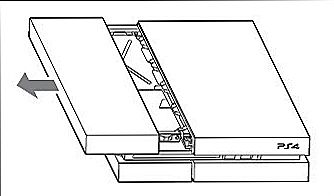
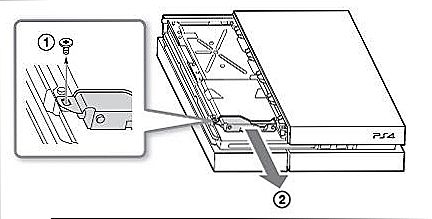

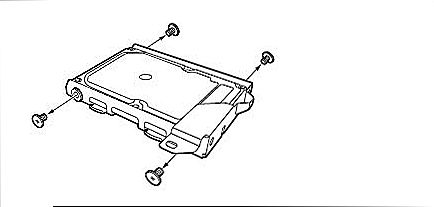 Іноді буває, що вінчестер ставиться в піддон без гвинтів, але це погано. Віхляніе при перевезенні або перестановці ПС4 буде псувати приставку.
Іноді буває, що вінчестер ставиться в піддон без гвинтів, але це погано. Віхляніе при перевезенні або перестановці ПС4 буде псувати приставку.